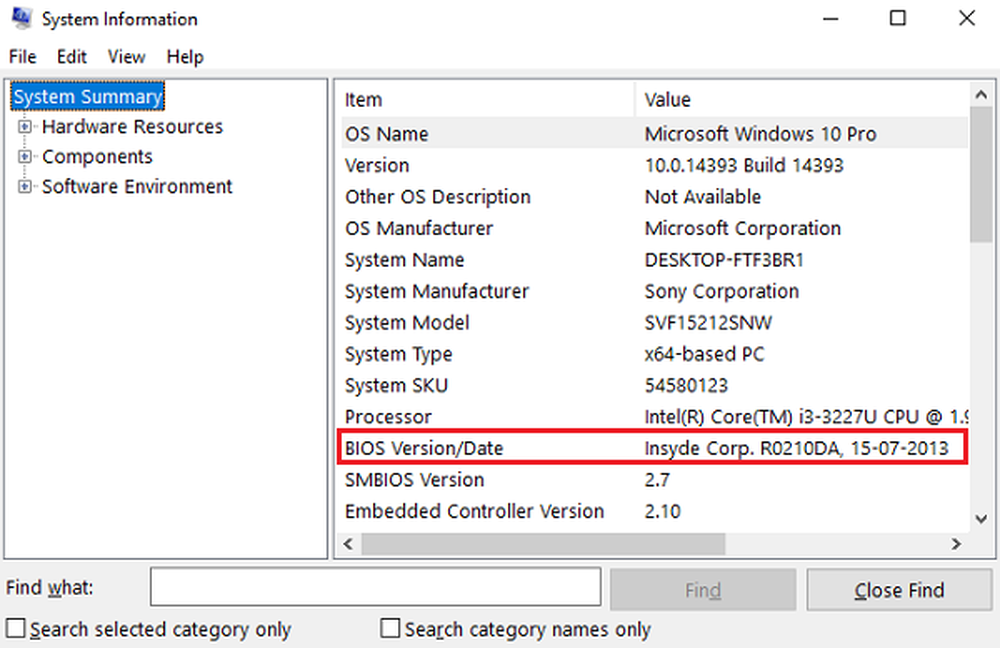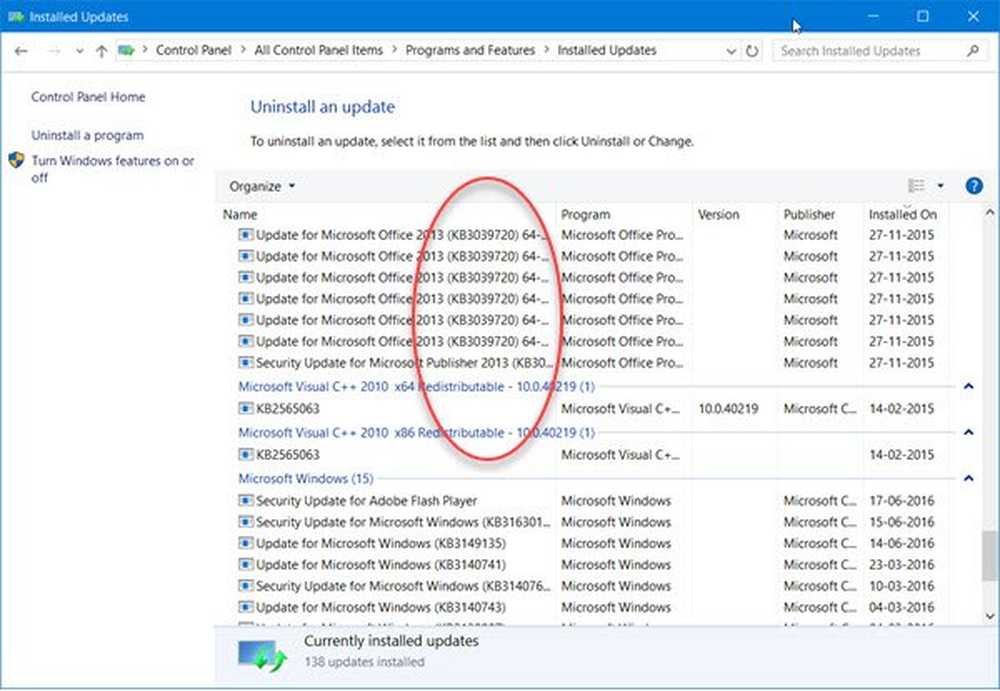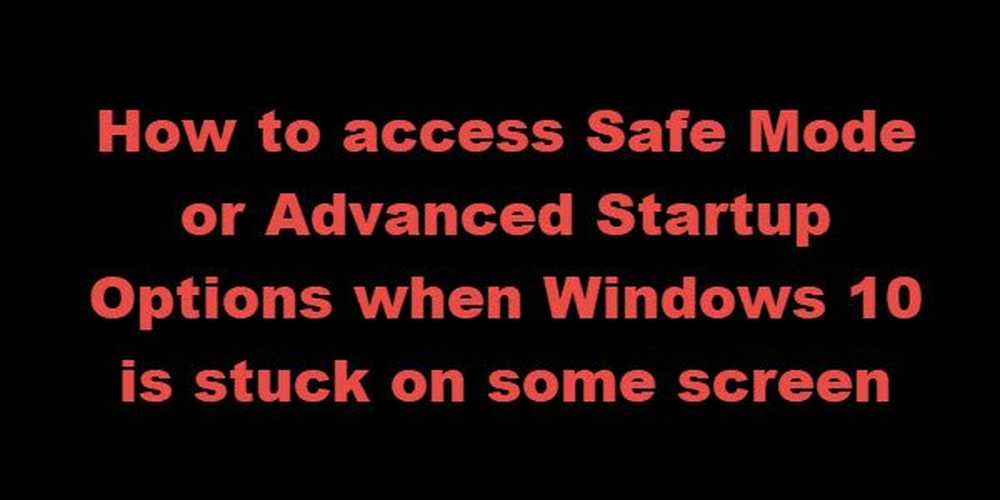Windows 10 fügt ohne Erlaubnis weitere Tastaturlayouts hinzu
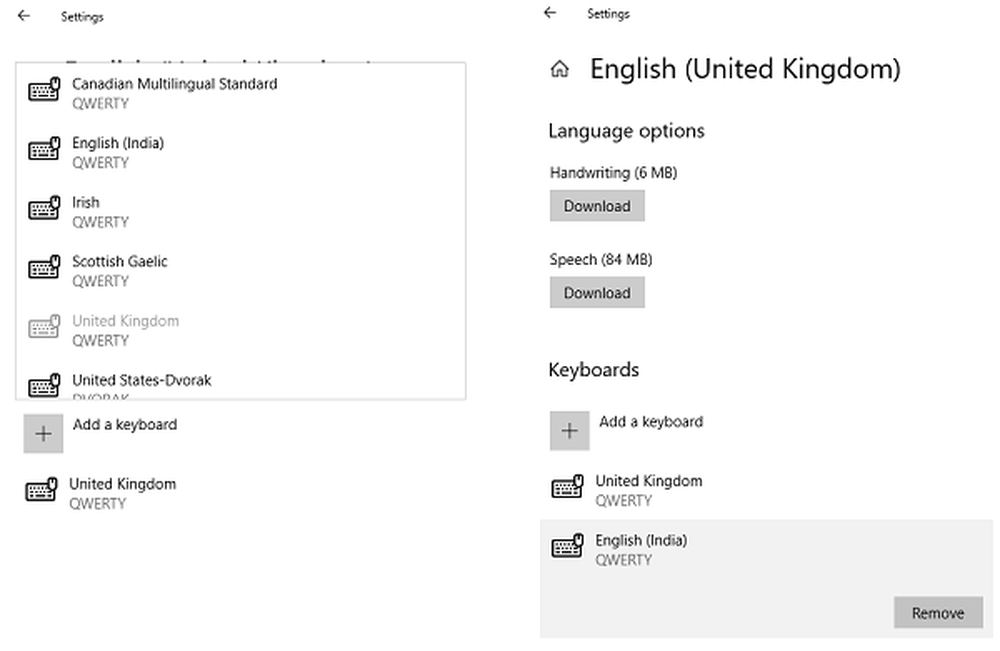
Nach der Installation des Updates für Windows 10 v1803 ist eines der unter-gemeldeten Probleme das Windows 10 fügt ständig Tastaturlayouts hinzu ohne Erlaubnis. Wenn Sie neue Sprachen hinzufügen, wird sie in der Sprachleiste angezeigt und kann nicht aus den Tastaturlayouts entfernt werden.
Einer der Leute berichtete, dass es auch englische US-griechische (220) lateinische Tastaturen und englische UK enthielt, obwohl sie bereits englische US-Amerikaner waren.
Das Problem, das sich daraus ergibt, ist, dass das Umschalten wirklich schwierig wird, wenn jemand nur zwei Sprachen verwendet. Außerdem wechselt das Layout während der Eingabe. Die Interpunktion ändert sich jederzeit und Sie müssen das Tastaturlayout wieder auf das von mir gewählte einstellen und den Fehler korrigieren.
Lesen: So ändern Sie das Tastaturlayout von Windows 10.
Windows 10 fügt ständig Tastaturlayouts hinzu
Es gibt zwei Möglichkeiten, dieses Problem zu beheben. Erstens fügen Sie diese manuell zum Layout hinzu und entfernen Sie es, und zweitens verwenden Sie Powershell.
Erste Methode: Die temporäre Lösung fügt das automatisch hinzugefügte Layout manuell aus dem Fenster mit den Spracheinstellungen hinzu und entfernt es anschließend wieder. Aus irgendeinem Grund fügt Windows 10 zufällig das englische US-Layout hinzu, und als Benutzer von zwei Layouts ist das schnelle Umschalten schwieriger (Sie müssen einen weiteren Tastendruck ausführen. Wenn Sie in kurzer Zeit viel wechseln müssen, wird dies frustrierend.) )
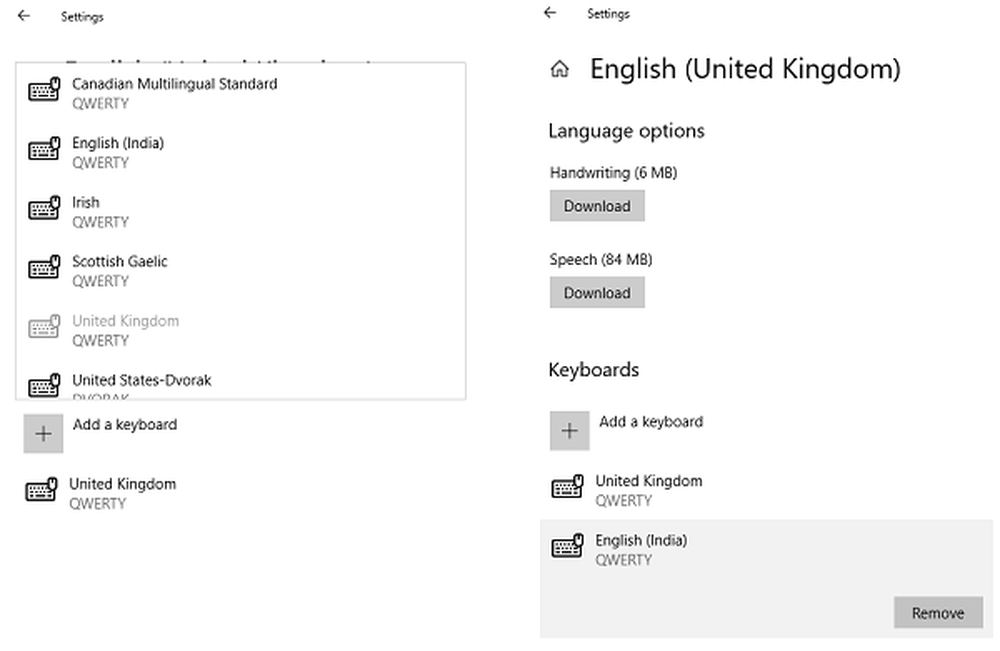
- Wählen Sie unter Spracheinstellungen die englische Sprache aus.
- Klicken Sie auf Optionen.
- Klicken Sie auf "Tastatur hinzufügen" und wählen Sie das automatisch hinzugefügte Layout aus.
- Klicken Sie nach dem Hinzufügen darauf und klicken Sie auf Entfernen.
Beachten Sie, dass der Vorgang möglicherweise erneut erscheint und Sie den Schritt wiederholen müssen. Dies ist definitiv ein Fehler, den Microsoft beheben muss.
Zweite Methode: Wenn Sie PowerShell verwenden, können Sie die Standard- und die seltsamen Spracheinstellungen von Microsoft überschreiben und springen nicht mehr weiter. Sie müssen natürlich die Einstellungen für InputTip und Culture für Ihre gewünschten Einstellungen finden. Sie können online in der Dokumentation zu Microsoft IT-Profis gefunden werden.
Set-WinCultureFromLanguageListOptOut -OptOut 1 Set-WinUILanguageOverride -Language de-US Set-WinDefaultInputMethodOverride -InputTip "0426: 00040426" Set-Culture LV-LV Halten Sie dieses PowerShell-Skript bereit und führen Sie es immer aus, wenn Sie das Layout erneut sehen. Wenn dies in Ihrem Unternehmen oder auf einer großen Anzahl von Computern geschieht, können Sie dieses Skript ausführen, wenn sich jemand am Computer anmeldet.
Stehen Sie vor ähnlichen Problemen? Springt Ihre Tastatur während der Eingabe zu einer anderen Sprache? Teilen Sie uns mit, ob diese Lösung Ihr Problem behoben hat.
Dieser Beitrag hilft Ihnen, wenn Sie keine Sprache aus Windows 10 entfernen können.